Como alterar sua senha do Outlook
Se você ainda não faz isso, crie o hábito de alterar sua senha do Outlook(your Outlook password) regularmente. Isso permite que você mantenha usuários não autorizados afastados e torne sua conta mais segura.
Você pode alterar a senha da sua conta do Outlook.com , bem como dentro dos aplicativos cliente em seus computadores. Se você alterou recentemente a senha de sua conta de email com seu provedor, será necessário atualizá-la no aplicativo Outlook em seu computador para que ele possa continuar a enviar e receber emails.

Alterar senha do Outlook.com(Change Outlook.com Password)
Alterar a senha do Outlook.com significa alterar a senha da sua conta da Microsoft(your Microsoft account) . Isso significa que, depois de alterar sua senha, você precisará usá-la para fazer login em cada serviço da Microsoft usado em seus dispositivos.
Isso inclui seu computador Windows , seus clientes de email da (Windows)Microsoft e qualquer outra coisa que use sua conta do Outlook ou da Microsoft .
- Abra uma nova guia no seu navegador e vá para o site do Outlook . Faça login na sua conta, caso ainda não o tenha feito.
- Clique(Click) no ícone do seu perfil no canto superior direito e escolha a opção Minha conta(My account) . Ele abrirá o menu de configurações da sua conta.

- A tela a seguir mostra os serviços da Microsoft que você pode usar. Clique(Click) na opção que diz Segurança(Security) na parte superior para visualizar o menu de senha.

- Ele solicitará que você insira sua senha atual para continuar. Digite a senha e clique em Entrar(Sign in) .
- Você estará na tela de segurança agora. Encontre a seção que diz Segurança de senha(Password security) e clique em Alterar minha senha(Change my password) nela.

- Na tela a seguir, você poderá alterar sua senha do Outlook.com .
Digite sua senha atual na primeira caixa, sua nova senha na segunda caixa, digite novamente sua nova senha na terceira caixa e clique em Salvar(Save) na parte inferior.
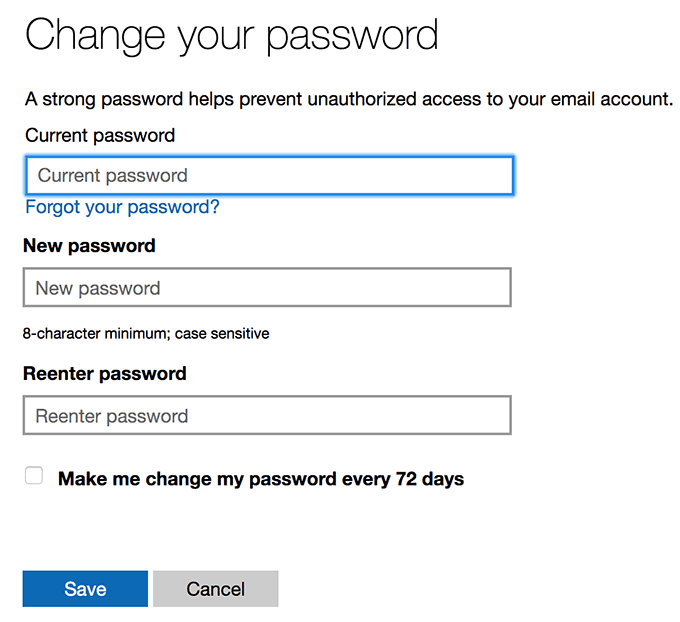
- Há uma opção chamada Faça-me alterar minha senha a cada 72 dias(Make me change my password every 72 days) que você pode habilitar para que o Outlook solicite que você altere sua senha a cada 72 dias. Não é nada além de uma medida de segurança para manter sua conta ainda mais protegida.
Alterar senha do Outlook no Windows(Change Outlook Password On Windows)
Se você usa o Outlook como seu cliente(your email client) de e-mail em seu PC com Windows , precisará atualizar sua senha sempre que alterar a senha do seu provedor de e-mail.
Dessa forma , o Outlook poderá entrar em sua conta da Microsoft no servidor do seu provedor de e-mail e buscar novos e-mails para você. Se você não fizer isso, o Outlook gerará erros(Outlook will throw errors) informando que a senha especificada está incorreta.
- Inicie o aplicativo Outlook no seu PC.

- Clique no menu Arquivo na parte superior para visualizar as principais opções (File)do Outlook(Outlook) .
- No painel do lado direito, clique em Configurações da conta(Account Settings) e escolha Gerenciar perfis(Manage Profiles ) no menu recém-expandido.

- Clique no botão Contas de e-mail(Email Accounts) para visualizar suas contas de e-mail.

- Você verá uma lista de todas as contas de email que você usa com o Outlook . Selecione a conta para a qual deseja alterar a senha na lista e clique em Alterar(Change) .

- A tela a seguir permite definir as configurações da conta de e-mail escolhida. Como você deseja apenas alterar a senha, coloque o cursor no campo Senha(Password) e digite a nova senha.

- É uma boa ideia confirmar se o Outlook pode se conectar ao seu servidor de e-mail depois de alterar a senha. Clique(Click) no botão Testar configurações da conta(Test Account Settings) para executar um teste de e-mail.
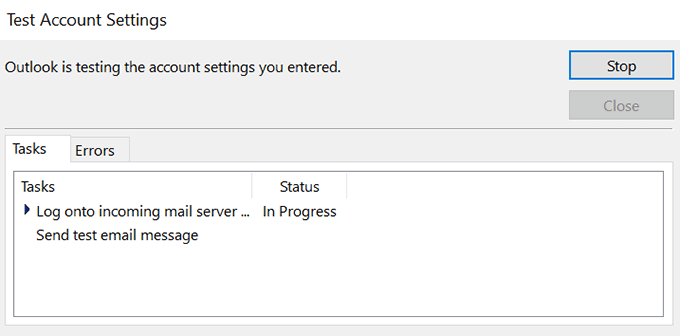
- Se tudo correr bem, você pode fechar todas as janelas abertas agora que sua senha do Outlook foi alterada com sucesso.
Alterar senha do Outlook no Mac(Change Outlook Password On Mac)
As etapas para alterar sua(The steps to change your Outlook) senha do Outlook em um Mac são ligeiramente diferentes da versão do Windows . Mas você pode alterar a senha de qualquer conta que configurou com o Outlook em sua máquina.
- Clique no Launchpad no Dock, procure por Microsoft Outlook e inicie-o.

- Clique no menu do Outlook na parte superior e selecione a opção que diz (Outlook)Preferências(Preferences) . Ele abrirá o menu de configurações do Outlook .

- Na tela a seguir, escolha a opção Contas(Accounts) para visualizar suas contas de email do Outlook .

- Você verá uma lista de contas de email que você usa com o Outlook na barra lateral esquerda. Clique(Click) na conta para a qual deseja alterar a senha.
- No painel do lado direito, há um campo chamado Senha(Password) . Coloque o cursor neste campo e digite a nova senha para sua conta.
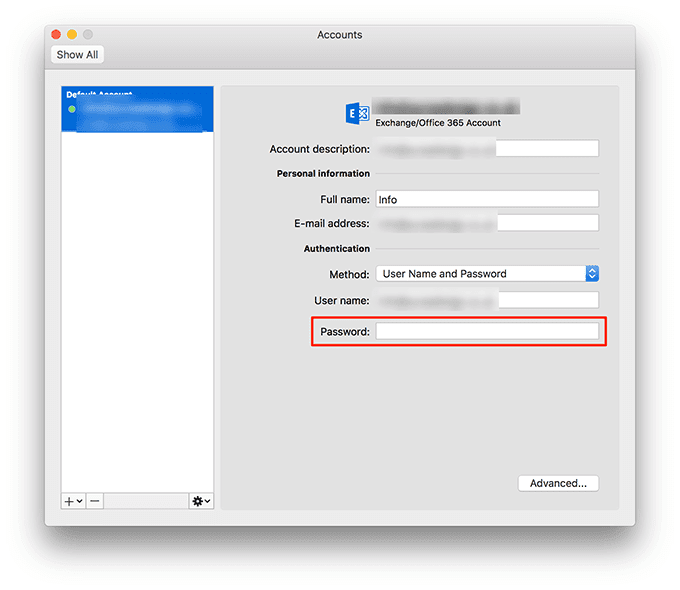
- Feche o painel quando tiver digitado sua nova senha e a senha será salva automaticamente.
Alterar a senha do Outlook se sua conta for invadida(Change Outlook Password If Your Account Is Hacked)
Se você acredita que alguém invadiu sua conta(If you believe someone has hacked your account) , altere sua senha do Outlook imediatamente para que o hacker não possa fazer login na conta. Se eles já estiverem logados e você alterar a senha, eles serão desconectados automaticamente em todos os dispositivos.
Você precisará redefinir sua senha com a Microsoft para fazer isso.
- Vá para o site do Outlook usando um navegador em seu computador.
- Digite seu endereço de e-mail do Outlook e clique em (Outlook)Avançar(Next) .

- Selecione a opção Esqueceu a senha(Forgot password) na tela a seguir. Isso ajudará você a alterar sua senha atual.

- O Outlook(Outlook) permitirá que você escolha um dos métodos de recuperação para redefinir a senha da sua conta. No exemplo abaixo, ele enviará um código de recuperação para seu endereço de e-mail padrão e você poderá usar esse código para redefinir a senha.

- Acesse sua conta de e-mail de recuperação e você encontrará o código em sua caixa de entrada. Observe o código.
- Volte para a tela de recuperação do Outlook , insira o código de recuperação e clique em Avançar(Next) .

- Você pode alterar sua senha atual do Outlook .(Outlook)
Com que frequência você altera sua senha do Outlook ? Você já se deparou com algum problema de senha com o Outlook(password issues with Outlook) no seu computador? Deixe-nos saber nos comentários abaixo.
Related posts
10 ferramentas para recuperar uma senha PST do Outlook perdida ou esquecida
Como corrigir o Outlook continua pedindo problema de senha
O Microsoft Outlook não abre? 10 maneiras de corrigir
Como limpar o cache do Outlook
Como corrigir o Outlook preso ao carregar o perfil
Como alterar e personalizar o tema do Outlook para seus e-mails
Não é possível abrir hiperlinks no Outlook?
Como encaminhar emails automaticamente no Outlook 2019
Como mostrar a contagem de palavras no Microsoft Word
Como alterar a fonte padrão nos aplicativos do Office
Como adicionar números de slides a uma apresentação do PowerPoint
Como corrigir erro de marcador não definido no Word
Como corrigir uma linha no Excel
O que é o Microsoft 365?
Como tirar e inserir capturas de tela usando o OneNote
9 maneiras de abrir um documento do Word sem o Word
Como usar o recurso Speak Cells do Excel
Como usar a análise de variações hipotéticas do Excel
Como exportar seus e-mails do Microsoft Outlook para CSV ou PST
Como excluir linhas em branco no Excel
